秘密の画像をギャラリーに表示させない隠蔽テク ファイル名を工夫して不可視のフォルダを作成する

人には誰しも見ているだけで心と体が元気になる画像がある。そんな画像は1人でこっそり(トイレの個室だとか布団にもぐり込んで)楽しみたいものだ。自分だけのファンタジー……他人に見られるのはちょっと困る写真であったりすることが多いのでは?
そんな秘密の画像をスマホに入れておくときに、注意しなければならないのが「ギャラリー」の機能だ。ストレージ領域に保存されている画像をすべて表示するので、隠していたつもりの画像が丸見えになってしまう。スマホで撮った写真をほかの人に見せようとギャラリーを開いたところ、秘密の画像まで見えて大恥をかいた……なんてことになりがちだ。
実はスマホには、ギャラリーに画像を表示させない裏技がある。フォルダの先頭に「.」(ドット)を追加すると隠しフォルダとなり、その中の画像はギャラリーから不可視になる。
そこで、SDカード内に秘密の「.」フォルダを作成し、見られたくない写真はそこに保存させよう。「ファイルマネージャ」で隠しフォルダを作成し、隠したい画像をまとめて移動させる。これなら画像はギャラリーに表示されなくなるし、「ファイルマネージャ」で直接フォルダを開く以外に画像を見る方法はないので、万一、スマホを勝手に操作されても、画像の存在がバレる可能性は限りなく低い。
スマホの内部に秘密の写真を隠しておくには、現時点ではベストな手段。しっかりとマスターして、秘密の画像コレクションをスマホ内部に構築すべし。
スマホで撮った画像をすべて表示する「ギャラリー」には要注意

スマホに保存した画像は、どこにあっても「ギャラリー」を開けばすべて見ることができる。厄介なことに特定のフォルダを対象外にする機能がないため、スマホで撮った写真をほかの人に見せようとギャラリーを開くいたときに、サムネイルから秘密にしていた画像が見えてしまった……なんて悲劇が起こりうる
フォルダ名の先頭が「.」の不可視フォルダを作りPCと同期させる

ファイル管理アプリ「ファイルマネージャ」を使って、SDカード内に新しいフォルダを作成しよう。このとき、フォルダ名の先頭に「.」(ドット)を付ける。そのままだとファイルを作成できない場合は、ドットとファイル名の間にスペースを入れて作成すればOK。ここでは「. himitsu」という隠しフォルダを作成している
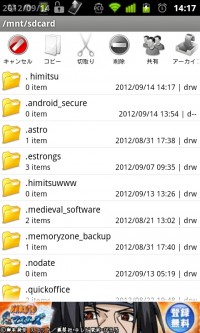
「. himitsu」フォルダが作成されたのを確認。このフォルダ内に保存した画像は、「ギャラリー」には表示されなくなるぞ
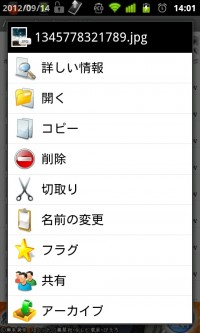
撮影した画像の保存されているフォルダ(通常は「DCIM」)を開いて、隠しておきたい写真をコピーしよう、「ファイルマネージャ」では上のアイコン「複数選択」をタップすると、複数のファイルを同時に選択できる。選択したファイルを長押しして、表示されるメニューから「切り取り」をタップ
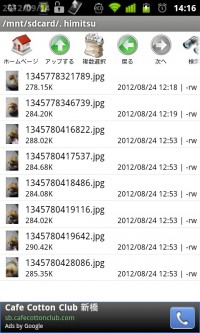
隠しフォルダ「. himitsu」を開いて、アイコン「貼付け」をタップすると、選択した画像ファイルがまとめて移動する。この画像ファイルは「ギャラリー」には表示されないので、ほかの人にバレる心配はない。見たいときは「ファイルマネージャ」からアクセスして画像ビューワーアプリを起動すれば、快適に楽しめるぞ
パソコンの秘密の画像をスマホから見たいときは「DropSync」で同期
パソコンで保存した秘密の画像をスマホから見たいときも、スマホの隠しフォルダに転送しておけば安心だ。「DropSync」を使えば、パソコンのDropboxの共有フォルダとスマホの隠しフォルダを自動的に同期するので、ファイルの移動が楽チン。後でゆっくり楽しみたい極秘の画像は、Dropbox経由でスマホの隠しフォルダに送り込もう。
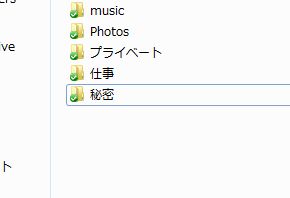
パソコン側で「Dropbox」をインストールし、スマホと共有するフォルダを作成する。ここでは「秘密」というフォルダを作成
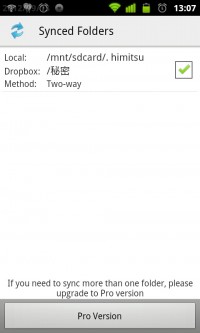
スマホに「DropSync」をインストールして、スマホのSDカード内の「. himitsu」と、パソコンのDropboxの「秘密」フォルダが同期するように設定。パソコンの「秘密」フォルダに画像を入れておくと、スマホの「. himitsu」に自動的に画像が転送されるようになるぞ
関連記事

家族や恋人に見られたくないフォルダを隠すには「.nomedia」ファイルを自動生成する「QuickPic」

画像ファイル選択時に起動するアプリが重くて使いにくければ「QuickPic」を使おう

「ファイル隠蔽」や「パスワードロック」は手軽だけど「暗号化」には及ばない

お気に入りの写真をフォルダ分けしたり不要写真を削除したければQuickPicが便利

SDカード上の画像フォルダが増えてビューアの表示が重いときは階層構造が再現される「Perfect Viewer」を使おう

「JustPictures!」でローカルとPicasaやFlickrなどの画像をまとめて管理

【特集まとめ】見られたらヤバい画像や動画を死ぬ気で隠す!Androidのファイル暗号化テク

Googleドライブなどのファイルを任意のフォルダに保存したければ「SaveFile」を使おう

カメラ呼び出しはあるがファイル選択がないアプリに画像ファイルを読み込ませる「Fake Camera」
2012年09月14日14時49分 公開 | カテゴリー: マルチメディア | キーワード:アプリ | Short URL
ツイート
最新記事
- 肩に乗せるだけで音に包まれる!ウェアラブルネックスピーカー!
- 枕の下に置くピロースピーカー!Bluetooth接続でスマホから音楽を流しながら寝れる!
- 腕に巻いて使えるウェアラブルスピーカー!IPX6防水で急な雨にも安心!
- ミニモバイルバッテリーの新定番!折りたたみ式のLightningコネクター搭載!
- コネクター搭載の3in1モバイルバッテリー!iPhoneもAndroidもおまかせ!
- ケーブル不要でiPhoneもApple Watchも!5000mAhの大容量モバイルバッテリー!
- TSAロック付きスーツケースベルト! 頑丈なロックフックで安心な旅行を!
- 4in1の大容量モバイルバッテリー!スマホもタブレットもゲーム機も!
- 10000mAh大容量ワイヤレスモバイルバッテリー!Apple Watchの充電も出来る!
- コンパクトな手のひらサイズ。だけど、かなりタフ!どこでも使えるバックハンガー!
- ダンボールを挿すだけ!持ち運び出来るダンボールストッカー!
- コンパクトで高品質なケーブル!6in1のユニークデザインなケーブル!
- 洗練されたシンプルなボディバッグ!自由で快適な背負い心地!
- リラックスして座りやすい座椅子!回転するのでパソコンや読書等に最適!
- ゆったりくつろげる、至福の時間!肘つき座椅子!
- 究極進化、三刀流座椅子!ソファの座り心地みたいな回転座椅子!
- 磁力で自分でまとまる!フラット平形タイプのUSB-Cケーブル!
- 首と肩がホッとする枕!首肩温め機能でじんわり温まる!
- USB-Cケーブルだけで使える!アイリスオーヤマ製の27インチモニター!
- 15000mAh大容量モバイルバッテリー!ケーブル内蔵&プラグ付き!
- iPad専用磁気充電式タッチペン!ワイヤレス充電可能なスタイラスペン!
- 寒い季節には欠かせないアイテム!ドリンクを温められるカップウォーマー!
- ワンタッチで飲み物を温められる!デスクで使うのに最適!
- 柔らかい感触!心地良いさわり心地の充電式カイロ!
- 3in1防災対策の充電式カイロ!寒い季節を心地よく、あたたかく過ごそう!
- つけたら2秒ですぐ暖かい!2個セットの充電式カイロ!
- 左の手のひらにフィット!操作しやすいのせ心地のトラックボールワイヤレスマウス!
- 大容量収納可能なビジネスリュック!充実のポケット数!
- 通勤が快適な薄型なのに大容量!ノートパソコンも安全に収納!
- シンプルで洗練されたデザイン!どんな服装にも似合うビジネスリュック!
